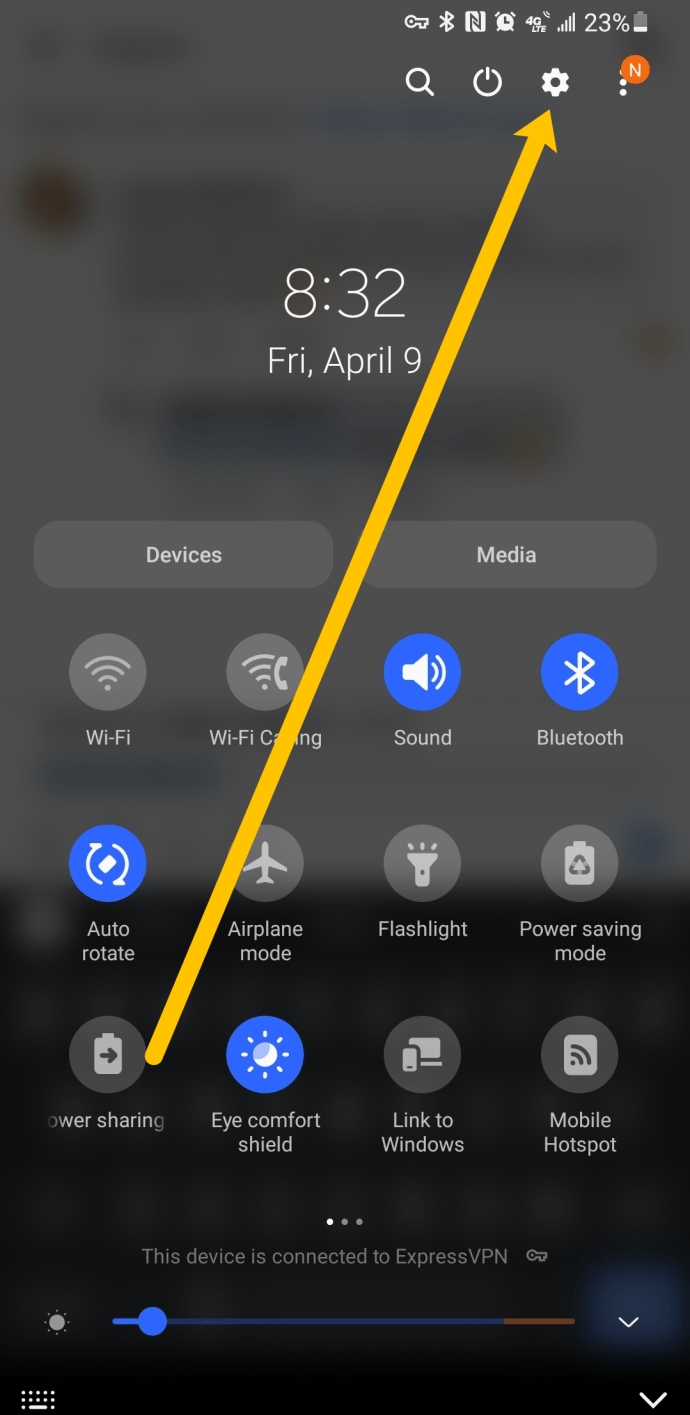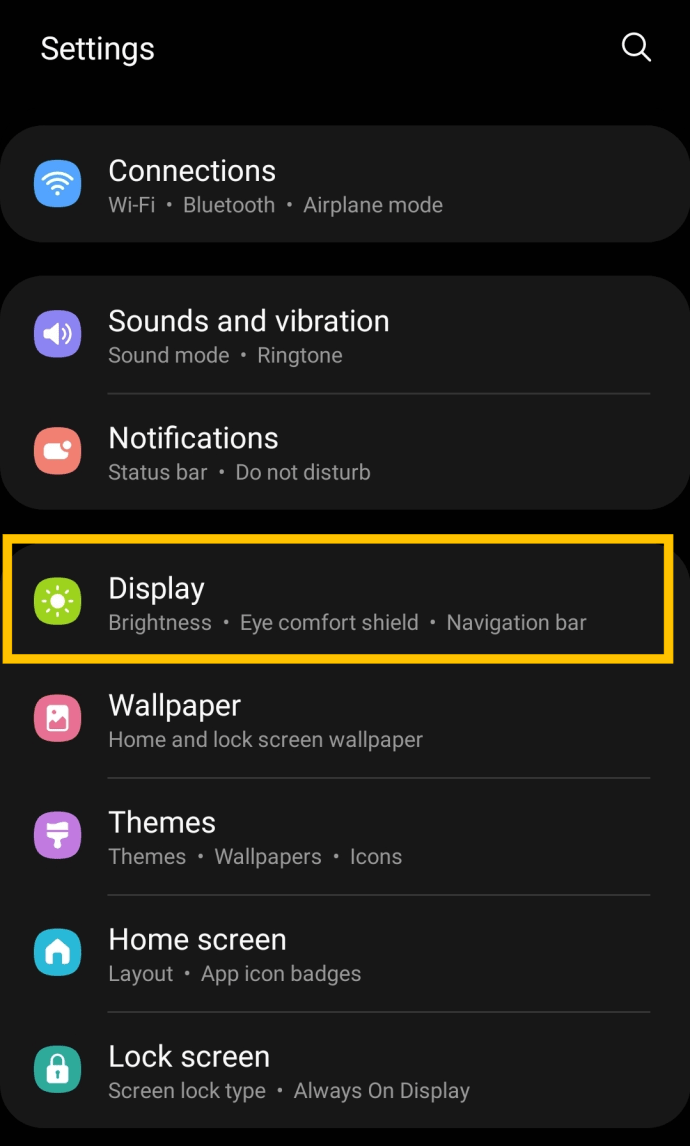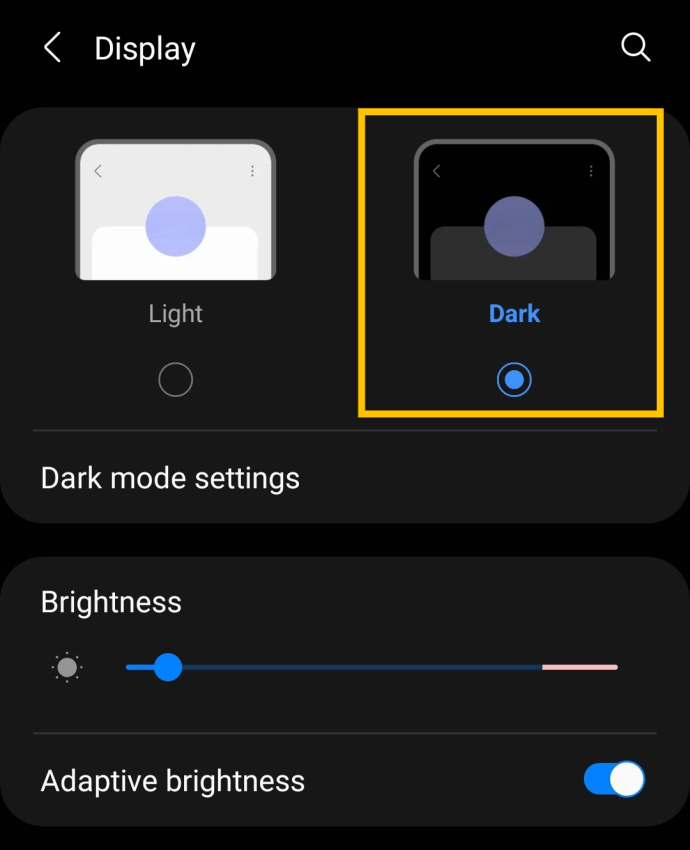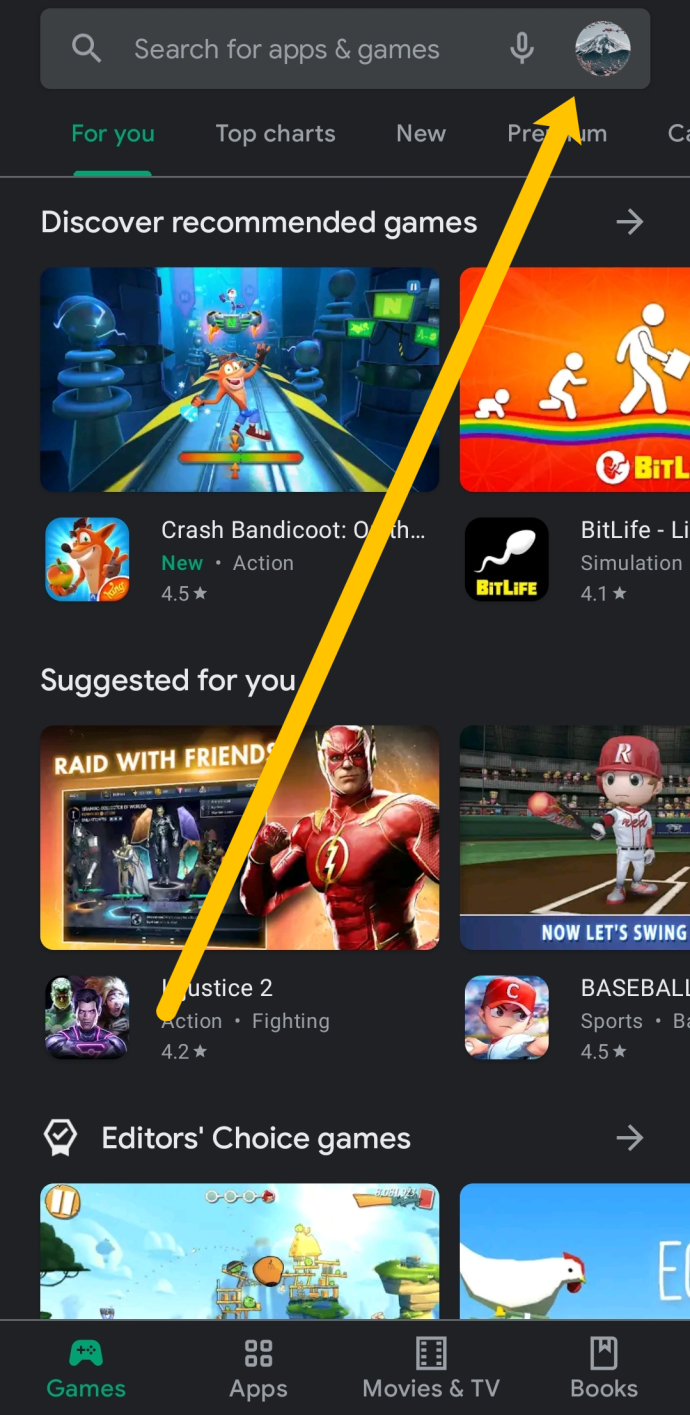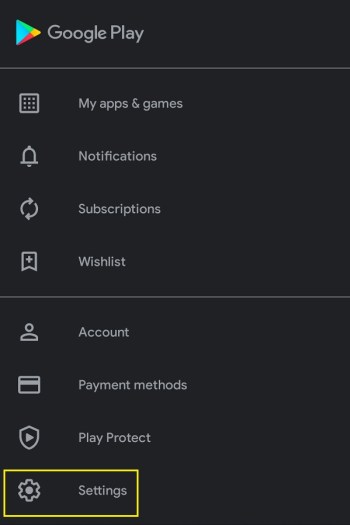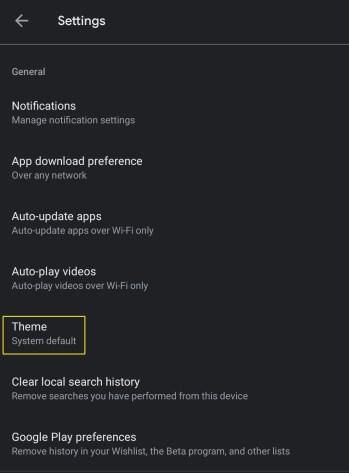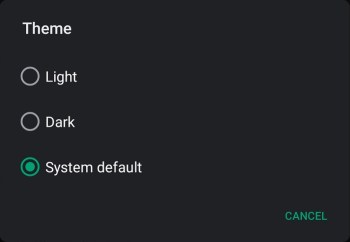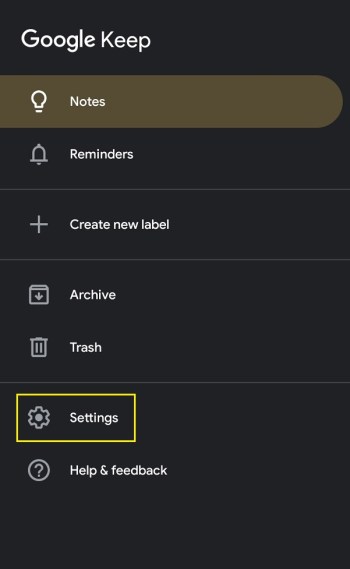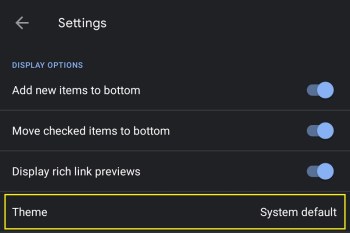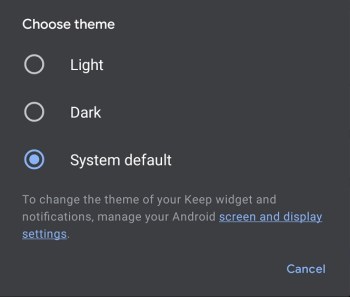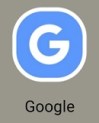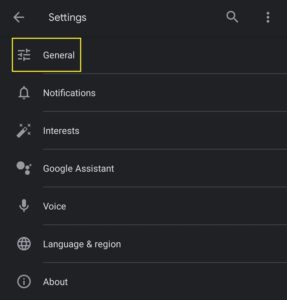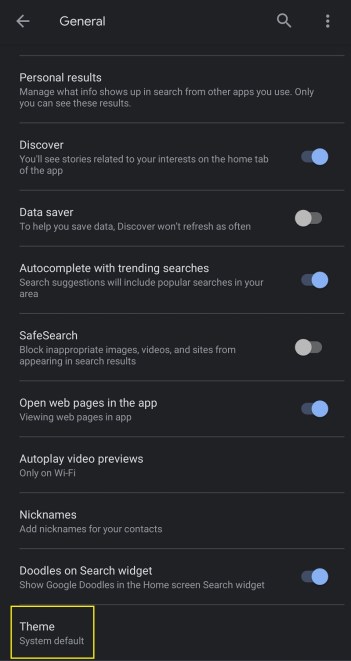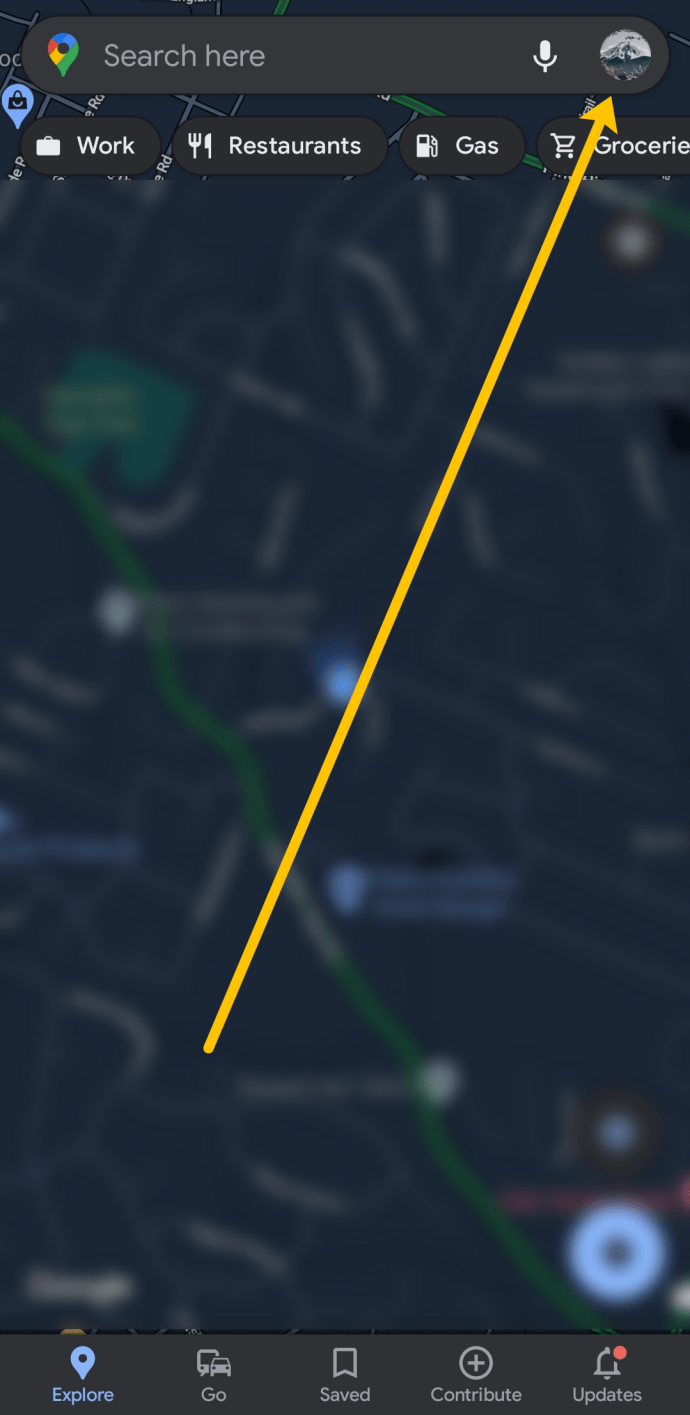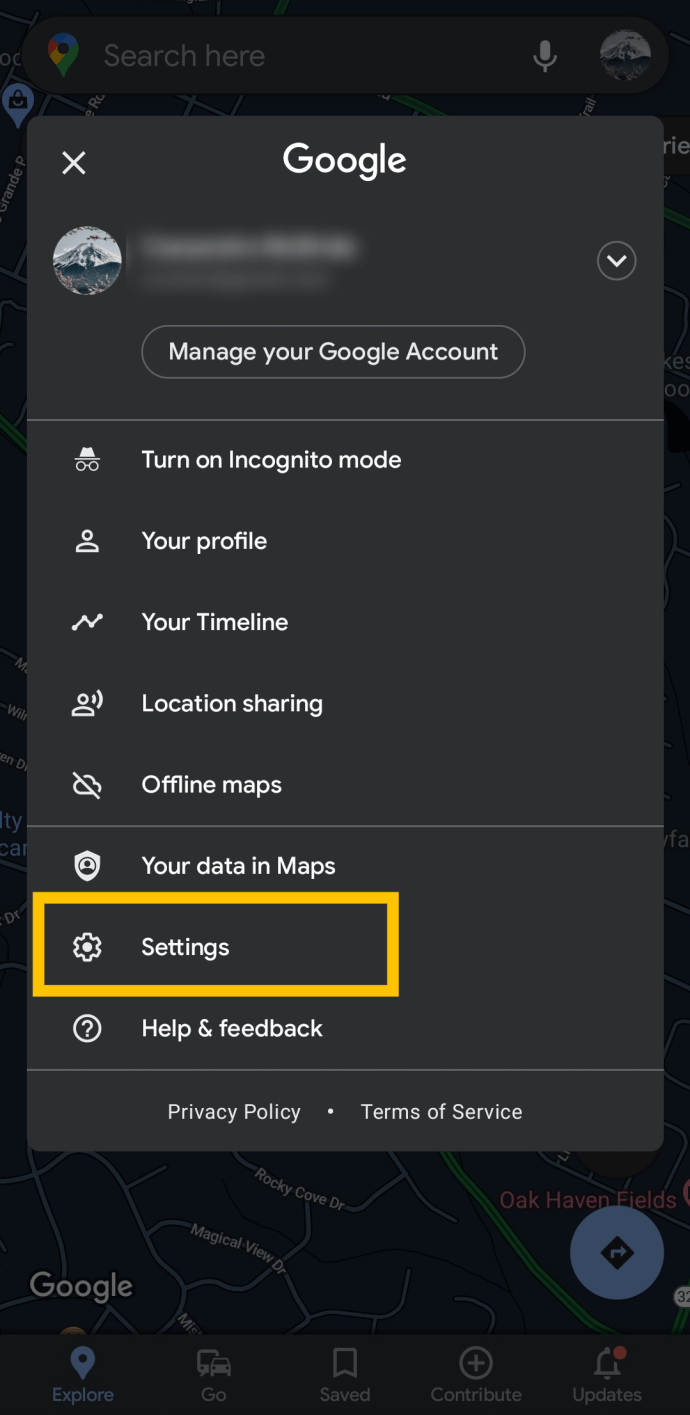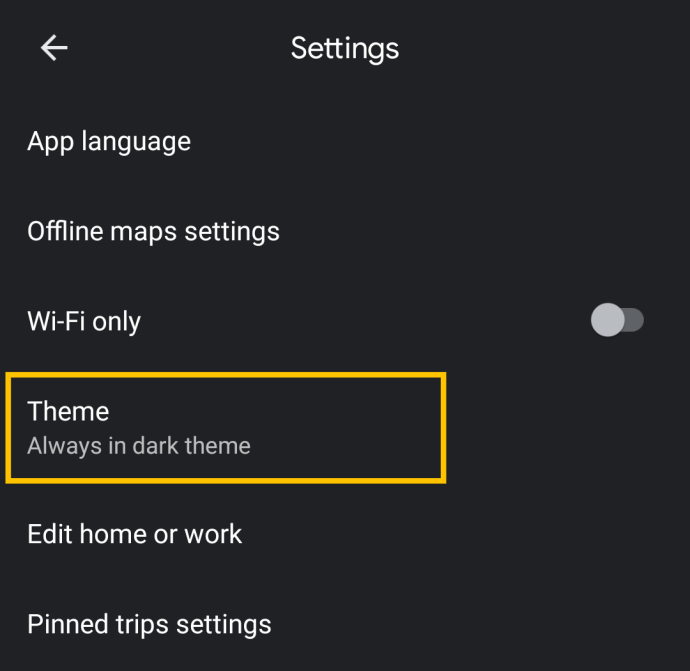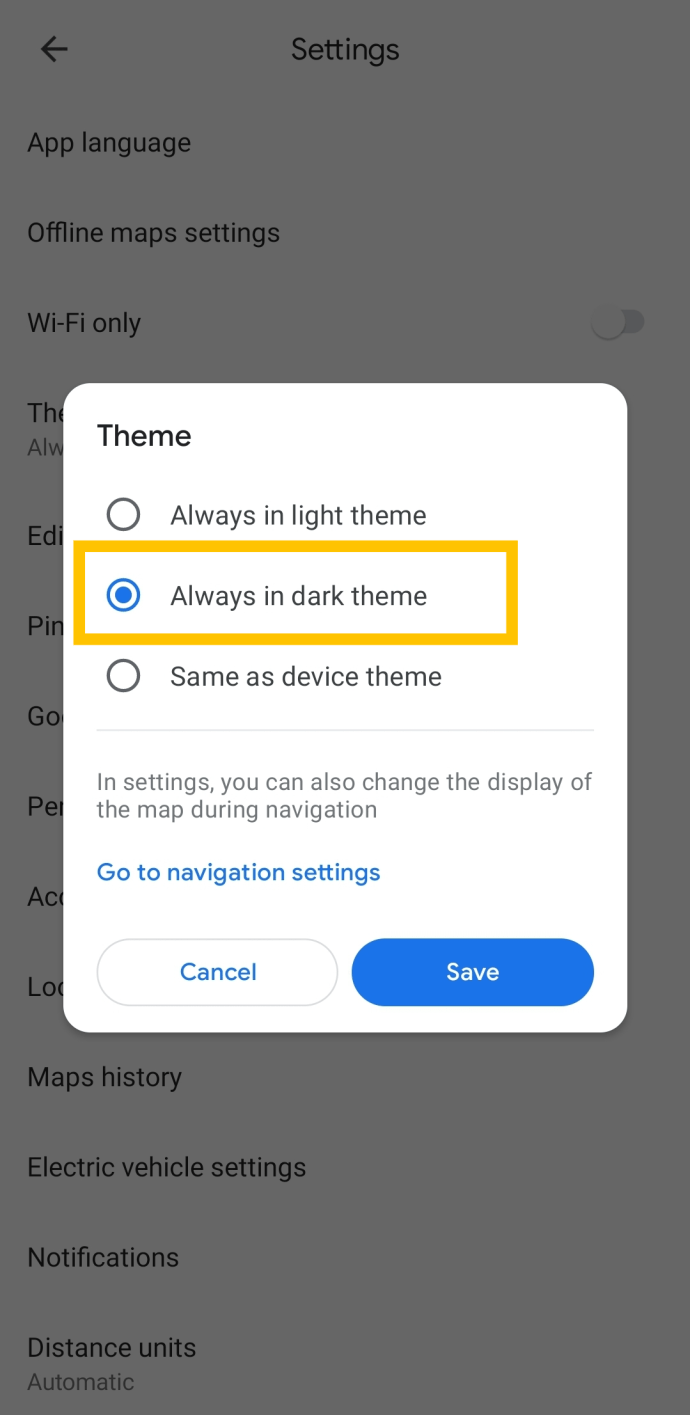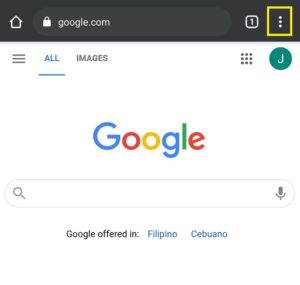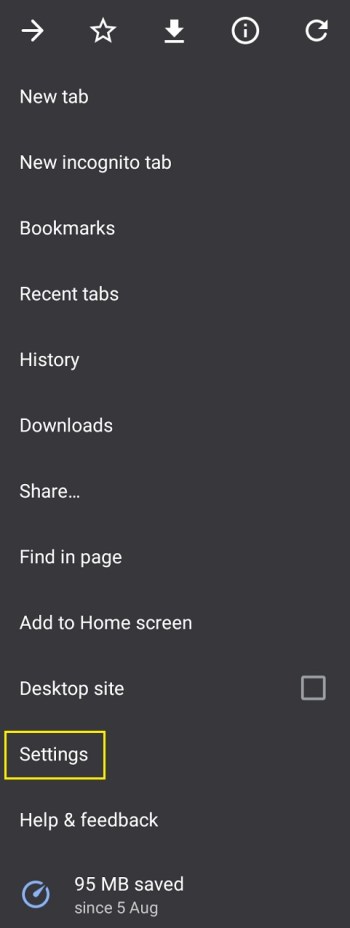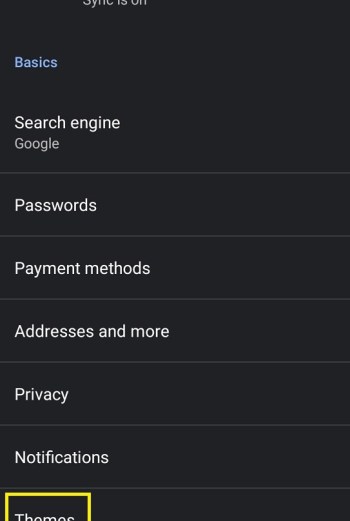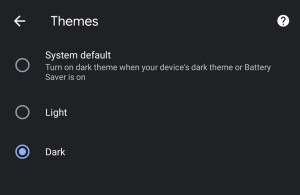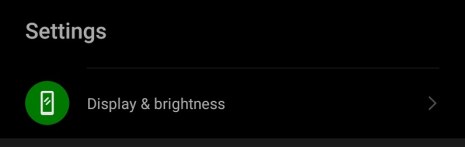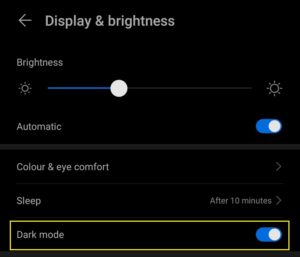Tüm Büyük Google Uygulamaları İçin Karanlık Modu Etkinleştirme veya Devre Dışı Bırakma
Son birkaç yılda sayısız uygulamanın karanlık mod seçeneği yayınlamasının bir nedeni var - bu sadece çok moda değil, aynı zamanda pil gücünden tasarruf etmeye de yardımcı oluyor.

Artık birçok Google uygulaması bu seçeneği sunuyor ve muhtemelen en sevdiğiniz akıllı telefon/tablet cihazınızda bu seçeneği açıp mümkün olduğunca karanlık hale getirmek isteyeceksiniz. En önemli Google uygulamalarından bazılarında karanlık modu nasıl etkinleştireceğiniz/devre dışı bırakacağınız aşağıda açıklanmıştır.
Karanlık Mod Nasıl Etkinleştirilir - Android Ayarları
Android 10 veya sonraki sürümlerde bir Android cihaz kullanıyorsanız, birkaç kolay adımda tüm uygulamaları hızla Karanlık Mod'a değiştirebilirsiniz. Aşağıda her birinin nasıl ayrı ayrı ayarlanacağını tartışacağız, ancak şimdilik, cihazınızın ayarlarında hepsini bir kerede yapmanızı göstereceğiz.
İşte nasıl:
- Ekranın üst kısmından aşağı kaydırın ve üzerine dokunun. Ayarlar çark dişi.
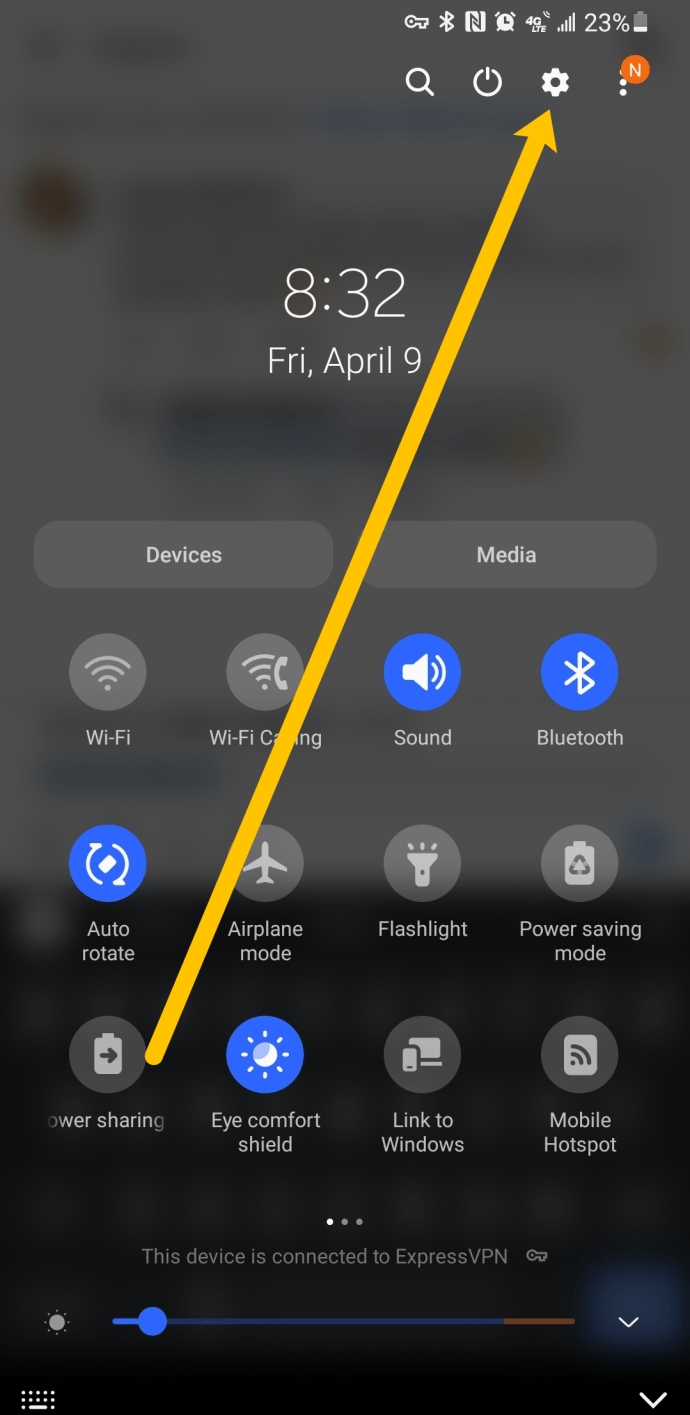
- Ardından, üzerine dokunun Görüntülemek.
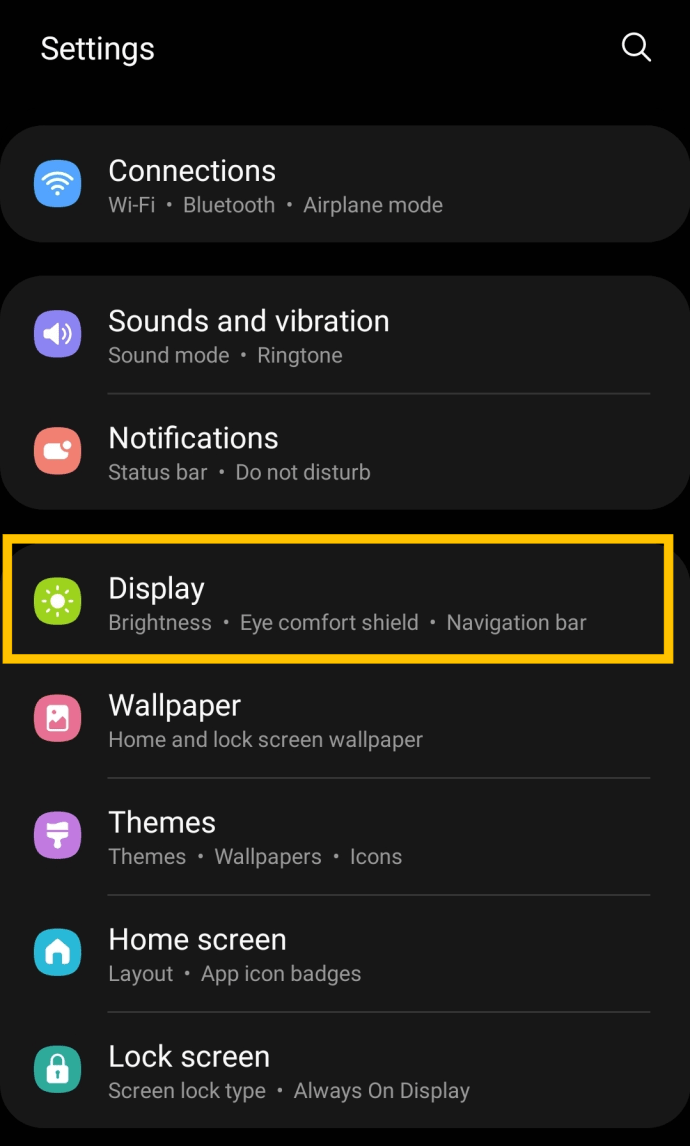
- Şimdi, üzerine dokunun Karanlık Mod.
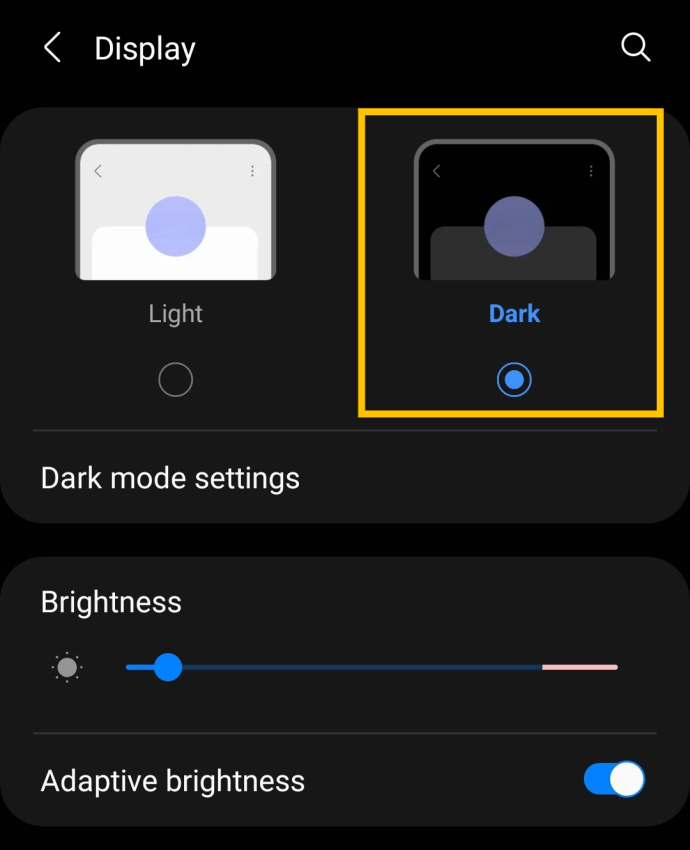
Bu, tüm uygulamalarınızı (Facebook, Instagram vb.) değiştirmese de, tüm Google uygulamalarınızı karanlık moda geçirir.
Herhangi bir nedenle bu yöntem sizin için etkili olmadıysa veya tüm uygulamalarınızın Karanlık Modda olmasını istemiyorsanız okumaya devam edin.
Google Play Store için Karanlık Modu Etkinleştirme veya Devre Dışı Bırakma
Kabul edelim, Google Haritalar, Google Çeviri, hatta Google Arama hakkında konuşabiliriz, ancak Google Play Store cihazınızdaki en önemli uygulama olmaya devam ediyor. Nasıl olur? Peki, ihtiyacınız olan diğer tüm uygulamaları indirmek için kullanıyorsunuz.
İster ara sıra yeni uygulamalar indiriyor olun, ister günlük bir Google Play ziyaretçisi olun, en sevdiğiniz Android cihazınız için kesinlikle karanlık modda oynamak isteyeceksiniz.
- Google Play Store uygulamasını açarak başlayın, ardından sağ üst köşedeki profil simgesine dokunun.
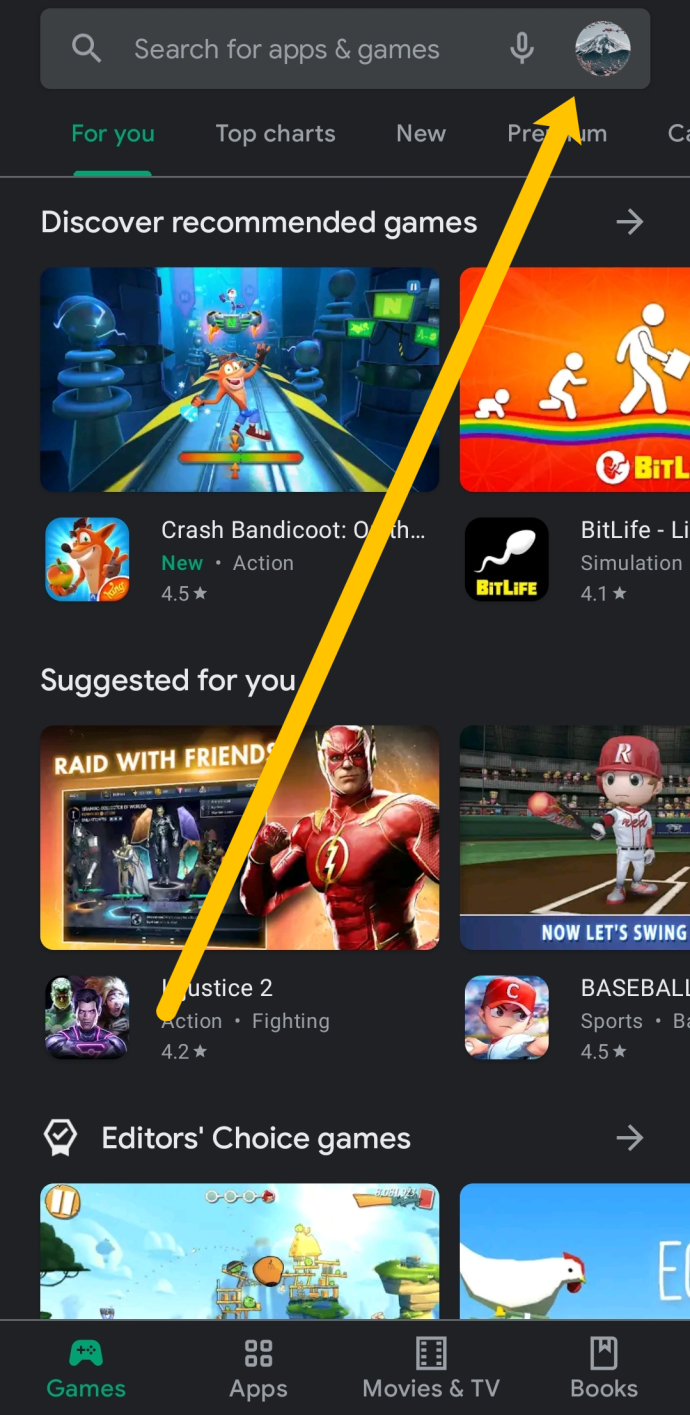
- Menüde, bul Ayarlar ve üzerine dokunun.
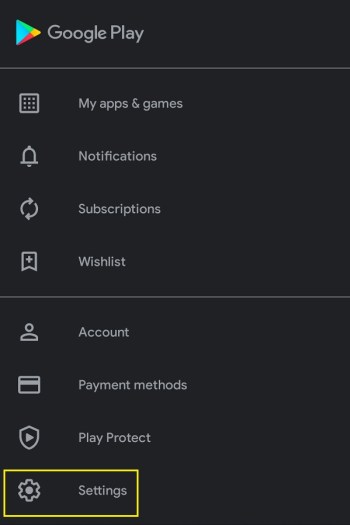
- İçinde Ayarlar menü, bul Tema seçeneğine dokunun, Açık ve Karanlık arasında seçim yapacaksınız.
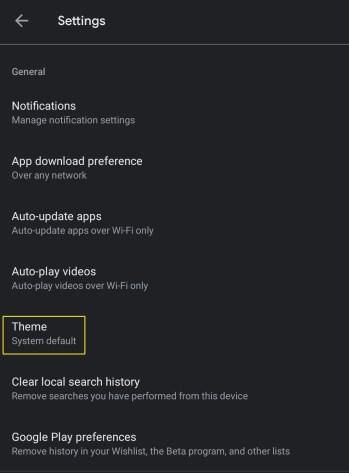
- Cihazınızın global karanlık mod ayarlarına göre saati ayarlayacak üçüncü bir seçenek daha var. Tercih ettiğiniz seçeneği seçin - hepsi basittir.
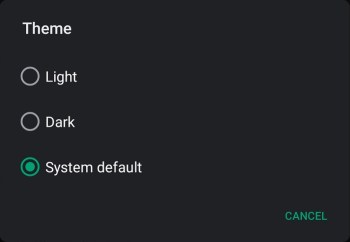
Google Keep için Karanlık Mod Nasıl Etkinleştirilir veya Devre Dışı Bırakılır
Google Keep, piyasadaki en gelişmiş not alma hizmetlerinden biridir. Bir süredir ortalıkta dolaşıyor, ancak son zamanlarda oldukça ani bir etkisizlik görülüyor. Bu, şu anda onu kullanan insan sayısından bellidir.
Notlarınızı gözden geçirmek için sık sık Google Keep'i kullanan birçok kişi gibiyseniz, belirli bir tema size tam olarak uymayabilir. Normal temanın parlaklığını beğenmeyebilirsiniz. Ya da belki karanlık temayı hiç sevmiyorsunuz.
- Google Keep uygulamasını açın ve ardından ekranın sol üst köşesindeki hamburger menüsüne gidin.

- Açılan menüden şuraya gidin: Ayarlar seçenek.
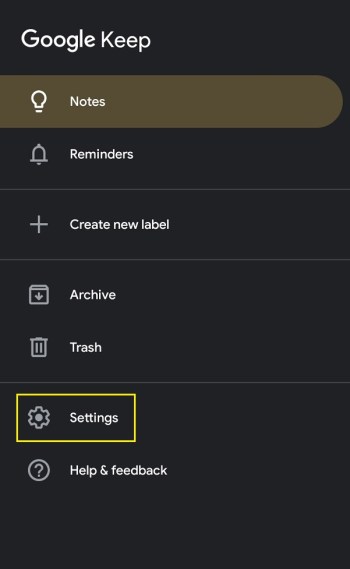
- İçinde Ayarlar ekran, dokunun Tema. bulacaksın Koyu temayı etkinleştir seçenek.
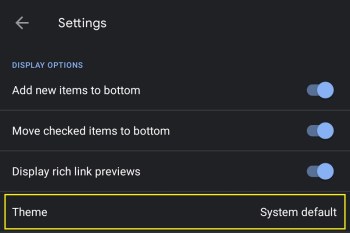
- Alternatif olarak, Karanlık temayı devre dışı bırak seçeneği ve karanlık mod devre dışı bırakılır.
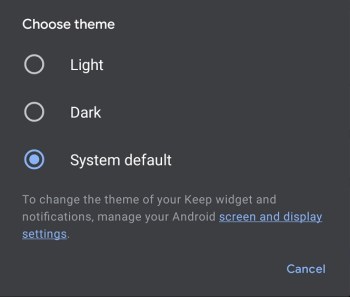
Google Asistan için Karanlık Mod Nasıl Etkinleştirilir veya Devre Dışı Bırakılır
Hâlâ Google Asistan'ı kullanmıyorsanız, çok şey kaçırıyorsunuz - bir ton soruyu yanıtlayabilir ve emrinizde birçok şey yapabilir. Neye ihtiyacınız olursa olsun, Google Asistan sizin için orada.
Maalesef Google Asistan'a karanlık modunu açmasını veya kapatmasını söyleyemezsiniz. Karanlık ve normal modlar arasında seçim yapmak istiyorsanız, bunu manuel olarak yapmanız gerekecek.
- Google Asistan uygulamasını cihazınızdan çalıştırın.
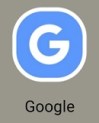
- Ekranın sağ alt köşesine gidin. göreceksin Daha seçeneği, üç nokta ile üzerine dokunun.

- Bir sonraki ekranda, öğesini seçin. Ayarlar ve ardından tıklayın Genel. Bu, aralarında aşağıdakileri bulacağınız birçok kullanışlı ayarı listeleyecektir. Tema seçenek.
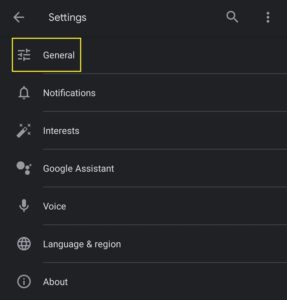
- Şimdi, dokunun Tema ve temanın olmasını isteyip istemediğinizi seçin Işık, Karanlıkya da yanından git Sistem varsayılanı.
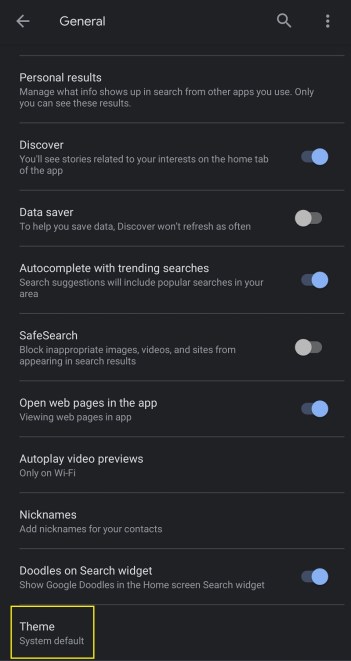
Google Discover için Karanlık Mod Nasıl Etkinleştirilir veya Devre Dışı Bırakılır
Google Feed'i hatırlıyor musunuz? Bilirsiniz, ilginizi çekebilecek şeylerle ilgili tüm haberleri ve konuları size gösteren uygulama? Eh, artık Google Feed olarak adlandırılmıyor. Artık Google Keşfet.
Ad değişikliği, uygulamanın geçtiği tek şey değil. Artık kendiniz ve ilgi alanlarınızla ilgili çeşitli bilgilendirici seçenekler sunuyor. Oh, ve içindeki karanlık modu kullanmak isteyip istemediğinizi seçiyorsunuz.
- Google Discover uygulamasını çalıştırın ve şuraya gidin: Daha.

- Listeden, seçin Ayarlar ve sonra git Genel.
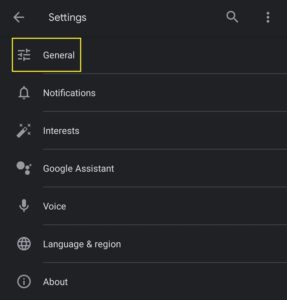
- Bu listede Karanlık Tema seçeneğini bulacaksınız. Seçme Hep Google Discover arama sayfalarının ve alt sekmenin kararmasını istiyorsanız. Bununla birlikte, Discover akışının hala açık kalacağını unutmayın - onu karanlık olarak değiştirmenin bir yolu yoktur.
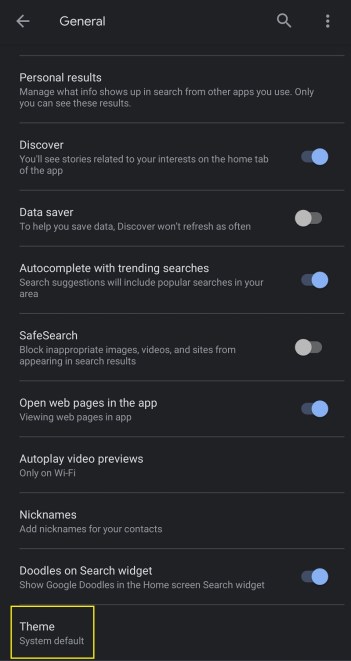
- Burada karanlık modu devre dışı bırakmak için aynı adımları izleyin.
Google Haritalar için Karanlık Mod Nasıl Etkinleştirilir veya Devre Dışı Bırakılır
Google Haritalar, dünyanın en popüler navigasyon uygulaması haline geldi. Birisi haritayla ilgili herhangi bir bilgiye ihtiyaç duyduğunda, bu onların tercihidir. Son zamanlarda, Google Haritalar bir karanlık mod özelliği tanıttı.
Google Haritalar'da Karanlık Modu etkinleştirmek için şunu yapın:
- Sağ üst köşedeki profil simgenize dokunarak başlayın.
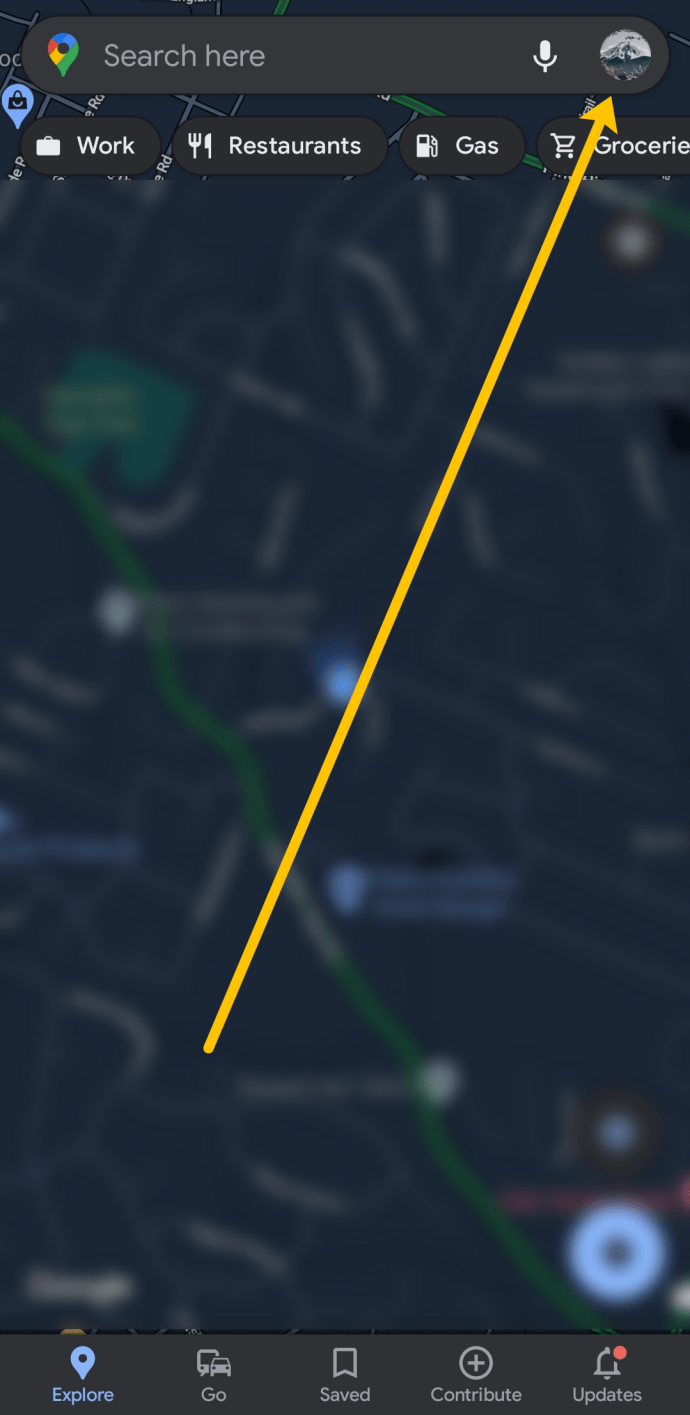
- Ardından, üzerine dokunun Ayarlar.
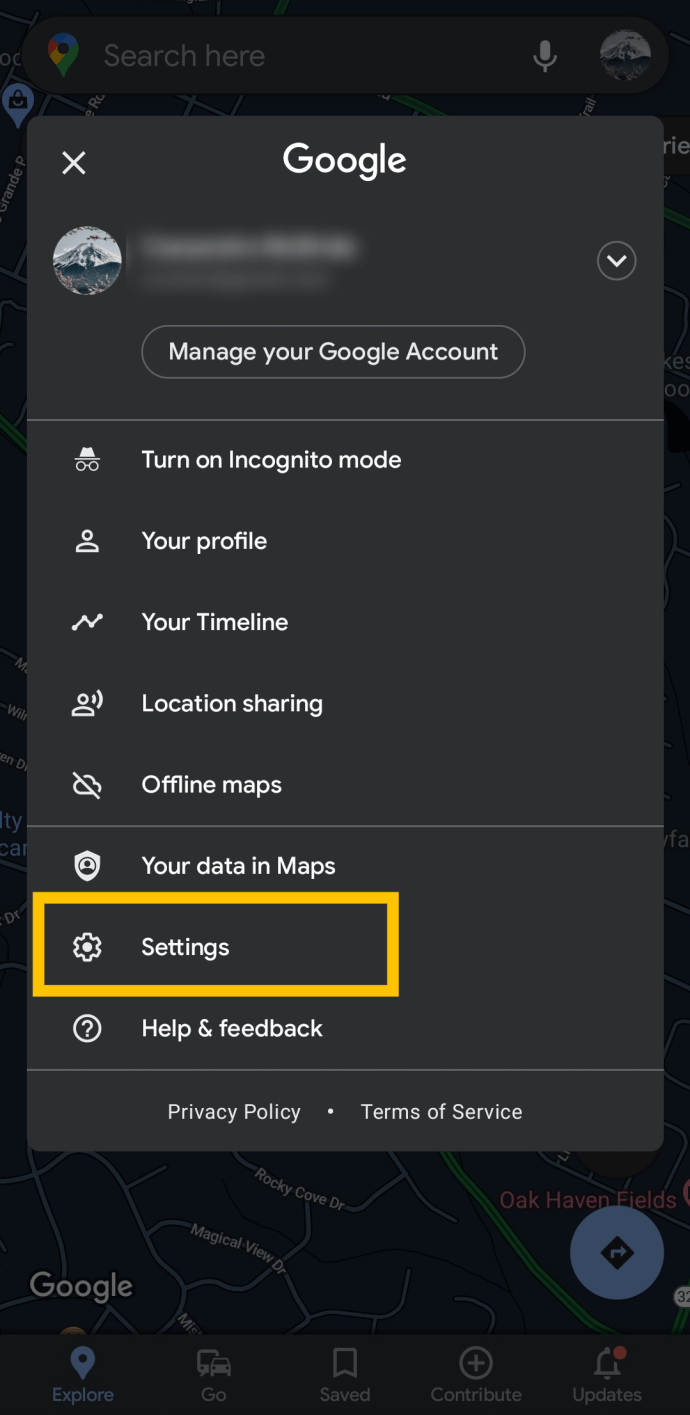
- Şimdi, üzerine dokunun Tema.
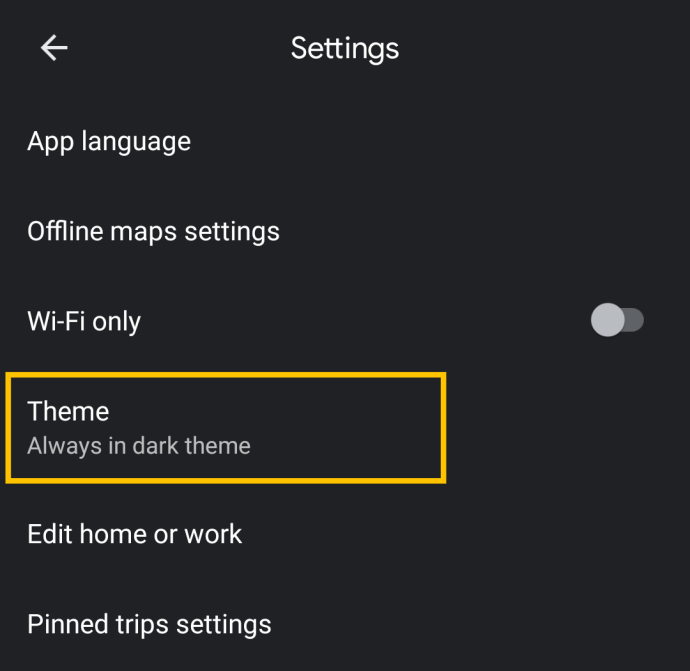
- Ardından, üzerine dokunun Her zaman karanlık temada ve dokunun Kaydetmek değişikliği uygulamak için
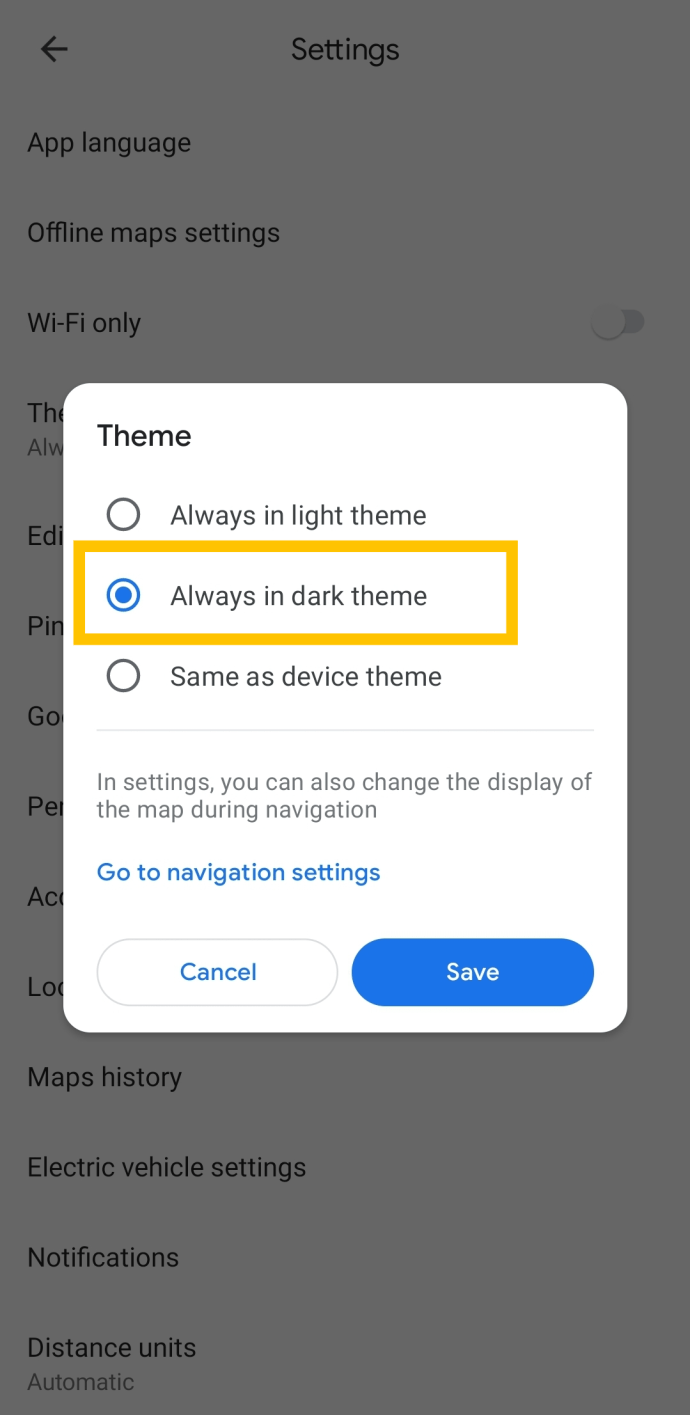
Menü temasının değişmeyeceğini unutmayın. Ancak Google Haritalar ana sayfasına geri döndüğünüzde haritanın artık karanlık olduğunu göreceksiniz.
Google Arama için Karanlık Mod Nasıl Etkinleştirilir
Son olarak, listedeki en Google uygulaması – Google Arama. Bu uygulamanın karanlık mod gibi modaya uygun bir özelliği ilk alan olacağını düşünürdünüz. Ancak, sadece birkaç ay önce tanıttıkları için yanılıyorsunuz.
- Cihazınızda Google Arama uygulamasını çalıştırarak başlayın ve ardından uygulama içi uygulamaya gidin Daha buton.
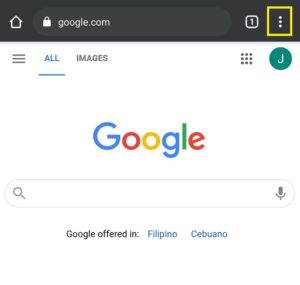
- Ardından, üzerine tıklayın Ayarlar.
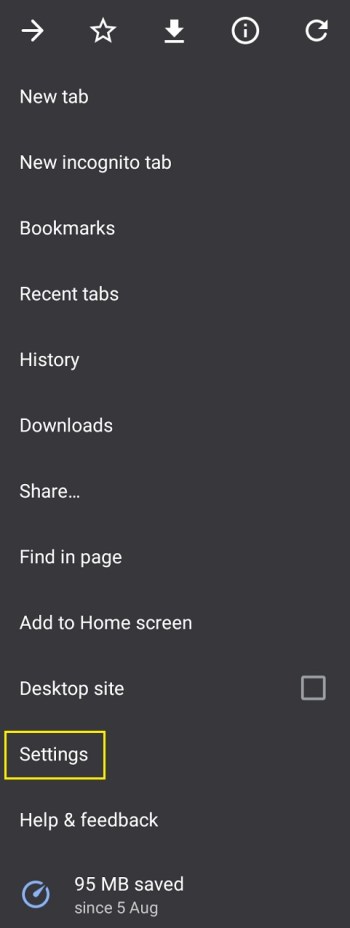
- İçinde Ayarlar ekran, git Temalar.
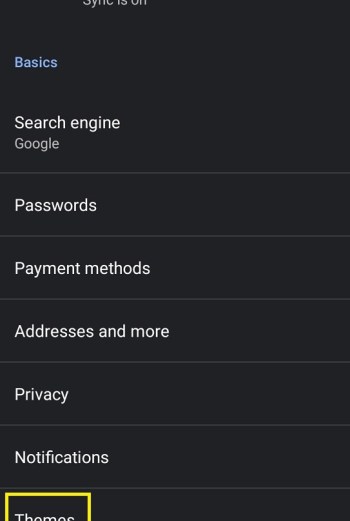
- arasında seçim yapmanızı sağlayan bir ekran Karanlık, Işık, ve Sistem varsayılanı ayarlar. Burada yapmanız gereken çok açık.
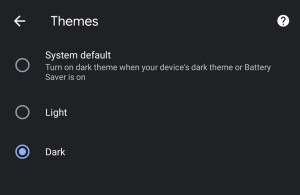
Karanlık Mod Seçeneği Yok
Bazı Google uygulamaları henüz Karanlık Mod seçeneğini sunmadı. Nedeni ne olursa olsun, Karanlık Modun tüm Google tabanlı uygulamalara olmasa da çoğuna tanıtılacağından emin olabileceğiniz için geride kalıyorlar.
Yukarıdaki listedeki uygulamalar karanlık mod seçeneğine sahiptir. Adımları izleyin ve hızlı bir şekilde etkinleştirebilir veya devre dışı bırakabilirsiniz. Ancak cihazınızdaki uygulama, karanlık mod özelliğini hiç içermeyebilir.
Bunun temel nedeni, uygulamanızın güncel olmamasıdır. Genel bir kural olarak, cihazınız uygulamaları otomatik olarak güncelleyecektir. Ancak bazen, otomatik güncellemeler gecikebilir, bu nedenle bunları manuel olarak yapmanız gerekecektir.
Bunu yapmak için uygulama mağazanıza gidin ve söz konusu uygulamayı arayın. Oradan, mümkünse manuel olarak güncelleyin. Bu, Google uygulamasının güncel olduğundan ve karanlık mod seçeneğine sahip olduğundan emin olmalıdır.
Ek SSS
1. Tüm uygulamalar için karanlık modu nasıl açarım?
Hangi cihazı kullanırsanız kullanın, global karanlık mod özelliğini etkinleştirme seçeneği vardır. Küresel karanlık mod özelliği, cihazdaki karanlık modu destekleyen tüm uygulamaları deneyecek ve algılayacak ve otomatik olarak açacaktır. Ancak, seçeneği sunan her uygulamada karanlık modu algılamayabileceğini unutmayın.
- Bu seçeneği cihazlarda bulacaksınız. Ayarlar menü, Android'de şuraya gidin: Ekran parlaklığı.
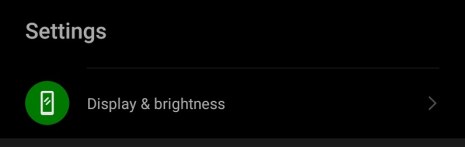
- Şimdi, geçiş yap Karanlık mod çevirmek Açık.
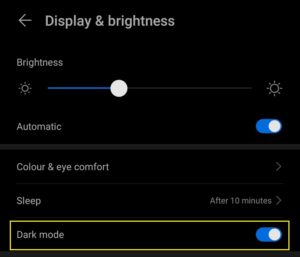
- iOS cihazlarda şuraya gidin: Ekran parlaklığı ve tercih ettiğiniz seçeneği seçin. arasında seçim yapabilirsiniz Işık, Karanlık, ve Otomatik.
2. Karanlık mod gözler için daha mı iyi?
Karanlık modun, cihazınızda daha uzun pil ömrü ve daha düşük güç tüketimi sağlamasının yanı sıra, düşük miktarda ışık sunan koşullarda göz yorgunluğunu azalttığı bilinmektedir.
Ancak karanlık mod, günde saatlerce telefonunuzun ekranına bakmanız için bir bahane değil. Ekranın her türlü aşırı kullanımı uzun vadede yine de görme hasarına neden olabilir – bunu daima aklınızda bulundurun.
3. Neden karanlık modu kullanmalısınız?
Her şeyden önce, karanlık mod daha az göz yorgunluğuna neden olur. Sonra, pil ömrü faktörü var. Basitçe söylemek gerekirse, beyaz ve parlak arka planlar daha yüksek ışık emisyonuna sahiptir (muhtemelen fark etmişsinizdir). Doğal olarak, bu daha fazla pil tüketimi gerektirir.
Karanlık mod, üretkenlik açısından da daha iyidir. Ayrıca, oldukça şık ve havalı görünüyor.
4. Google Chrome'un karanlık modu var mı?
Android cihazlarda, Google Chrome'daki karanlık mod hala deneysel bir özelliktir ve tarayıcının adres çubuğundan chrome://bayraklar. iOS cihazlar henüz Google Chrome'da karanlık mod için bir seçenek görmedi.
Çözüm
İşte aldın! Büyük Google uygulamalarında karanlık modu bu şekilde etkinleştirirsiniz. Karanlık mod seçeneği her Google uygulamasında sunulmamış olsa da, yavaş yavaş bu noktaya geldiğimizden emin olabilirsiniz. Unutmayın, bu seçeneği devre dışı bırakmak göründüğünden çok daha büyük bir zorluk gibi görünüyor.
Bu uygulamalardan herhangi birinde karanlık modu açmayı başardınız mı? Bunu yapmak için onları manuel olarak güncellemeniz mi gerekiyor? Aşağıdaki yorumlar bölümüne basın ve tartışmaya katılın. Konuyla ilgili aklınıza takılan soruları da sormaktan çekinmeyin.